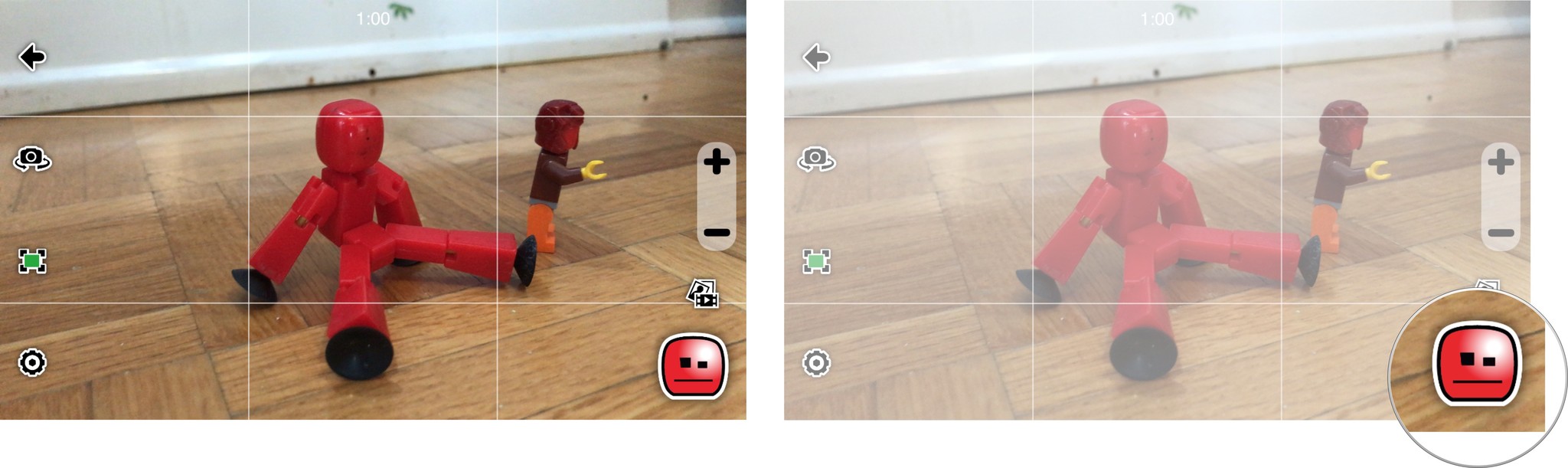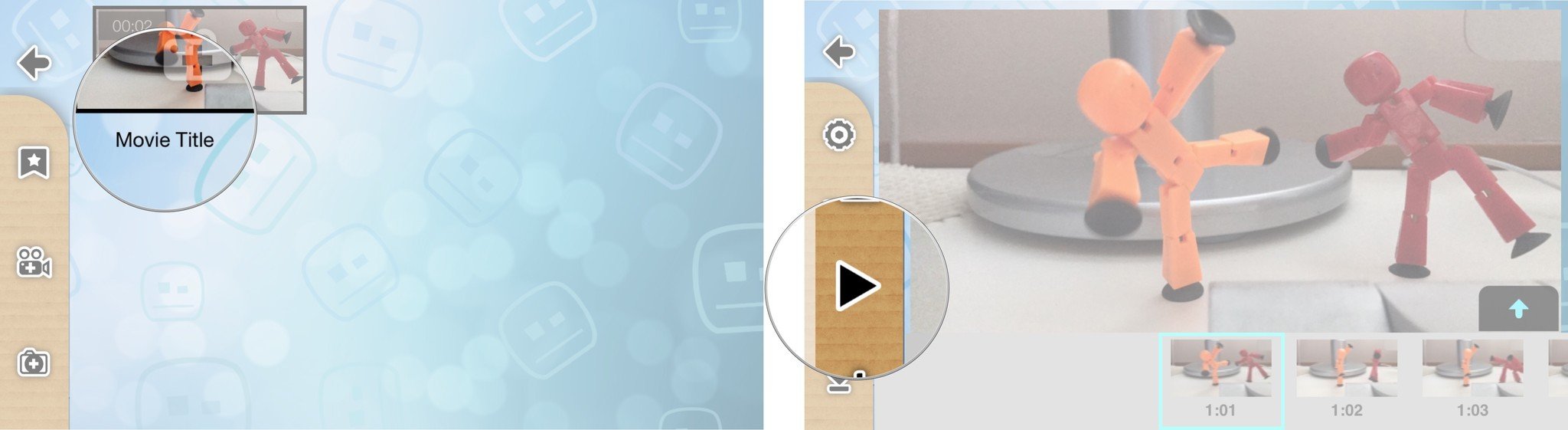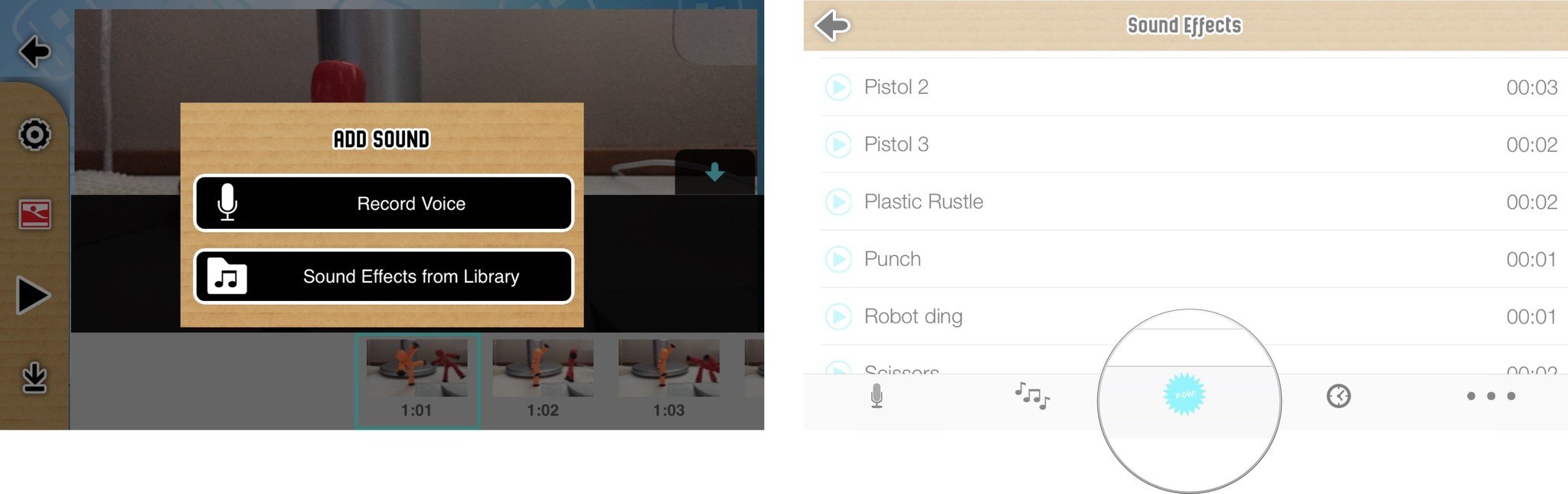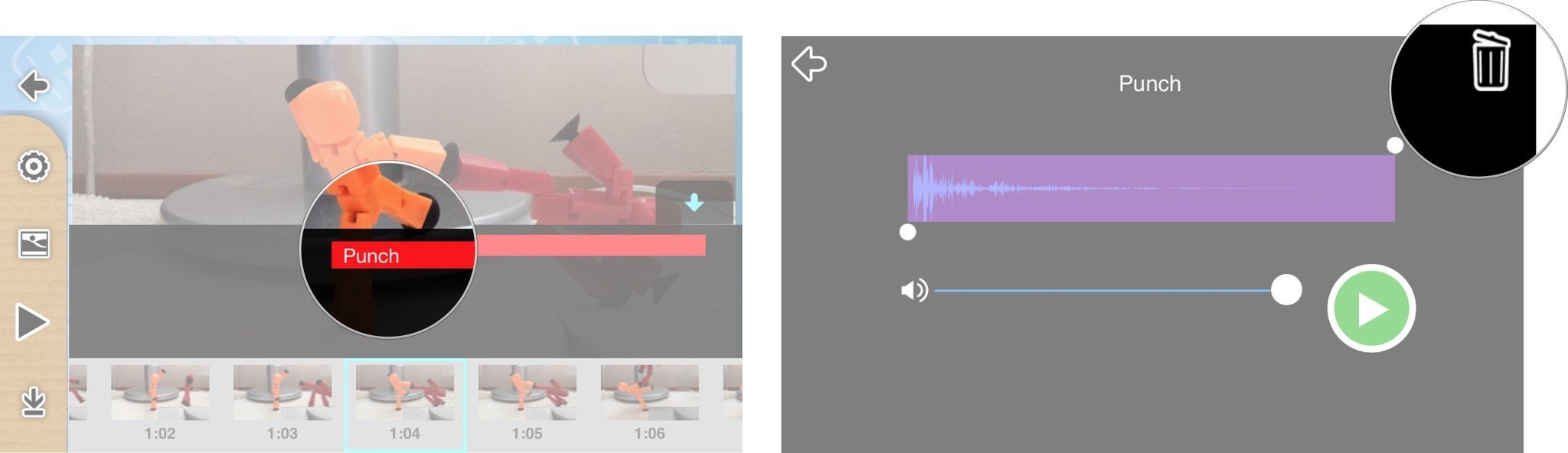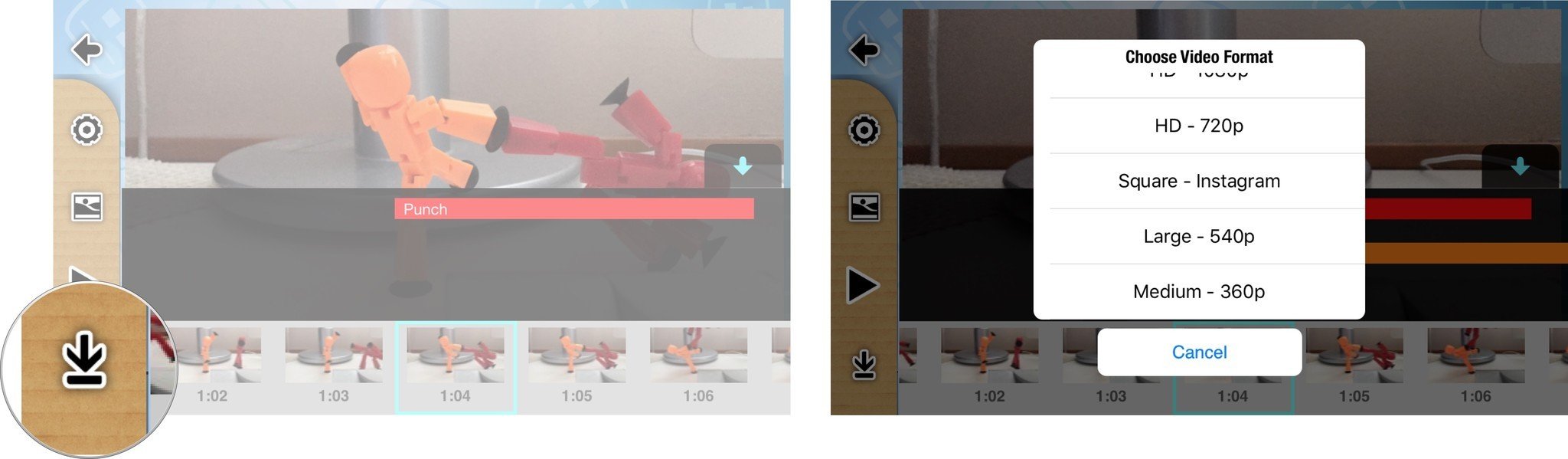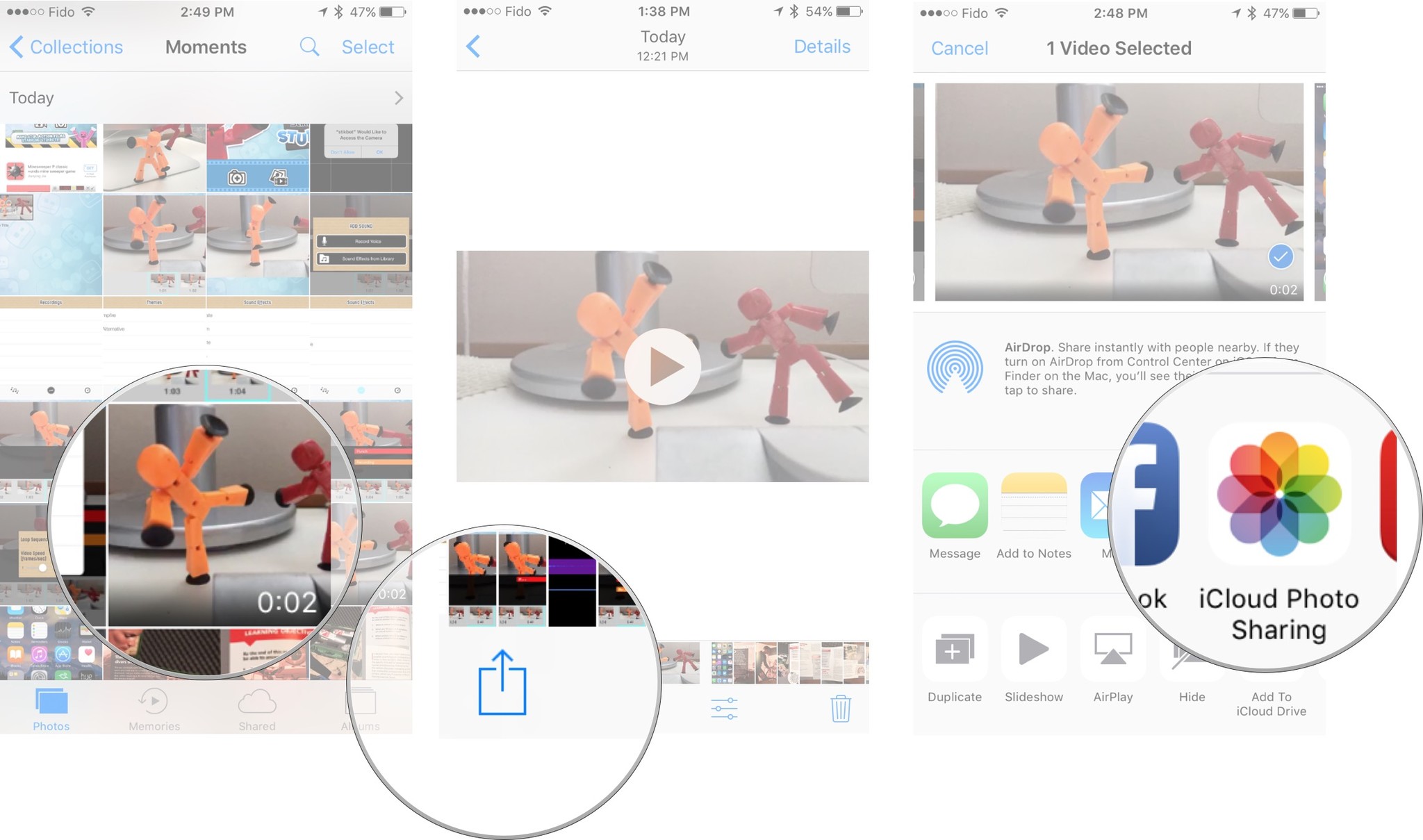Как создавать собственные покадровые фильмы на iPhone или iPad с помощью StikBot Studio

Студия StikBot от Zing Global Ltd. позволяет будущему кинематографисту легко создавать и публиковать потрясающие видеоролики с остановкой анимации с помощью iPhone или iPad. Хотя студийные пакеты и пакеты действий продаются отдельно, приложение можно загрузить бесплатно.
Вы можете создавать клипы любой длины, но для воспроизведения установлено значение по умолчанию 10 кадров в секунду (оно может доходить до 30 кадров в секунду с изменением настроек), поэтому для создания потребуется 100 изображений. 10-секундный клип. Хотя StikBots, разработанные и продаваемые Zing, позволяют легко позировать и манипулировать своими руками и ногами с присосками, вы можете использовать любую фигурку или игрушку, какую захотите, в своих фильмах, а истории – это ваше воображение. Вот как начать!
Начало работы со StikBot Studio
- Загрузить и установить Студия StikBot от Магазин приложений.
- Кран Открыть.
- Нажмите Видеокамера значок.
- Кран Ok чтобы разрешить доступ к камере.
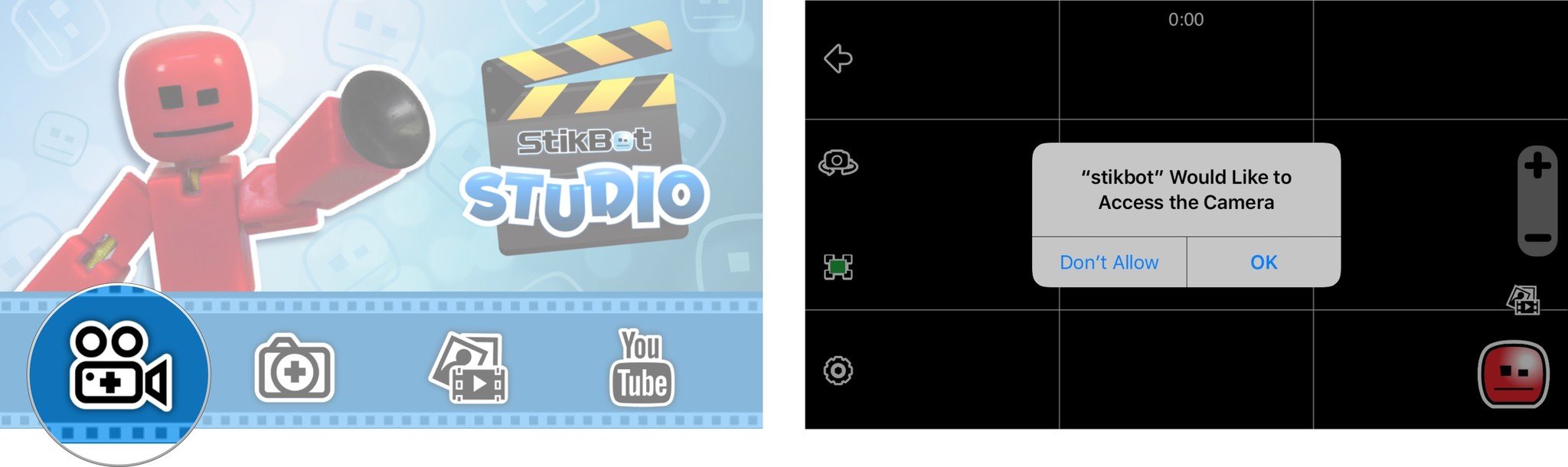
Установите свою сцену
На этом этапе ваша камера будет включена и готова к съемке фотографий.
- Для получения наилучших результатов установите камеру на небольшом устойчивом месте, например на штатив.
- Настройте свою начальную сцену.
- Нажмите красное лицо сделать свой первый снимок.

- Сделайте небольшую корректировку своей фигуры. Вы увидите призрачное изображение вашей предыдущей позиции, так что вы поймете движение «в самый раз».
- Нажмите красное лицо чтобы сделать следующий снимок. Вы заметите, что призрачное изображение исчезло в ожидании следующего покадрового движения.
- Продолжайте, пока не завершите сцену.
- Завершив сцену, коснитесь значок видеоредактора.
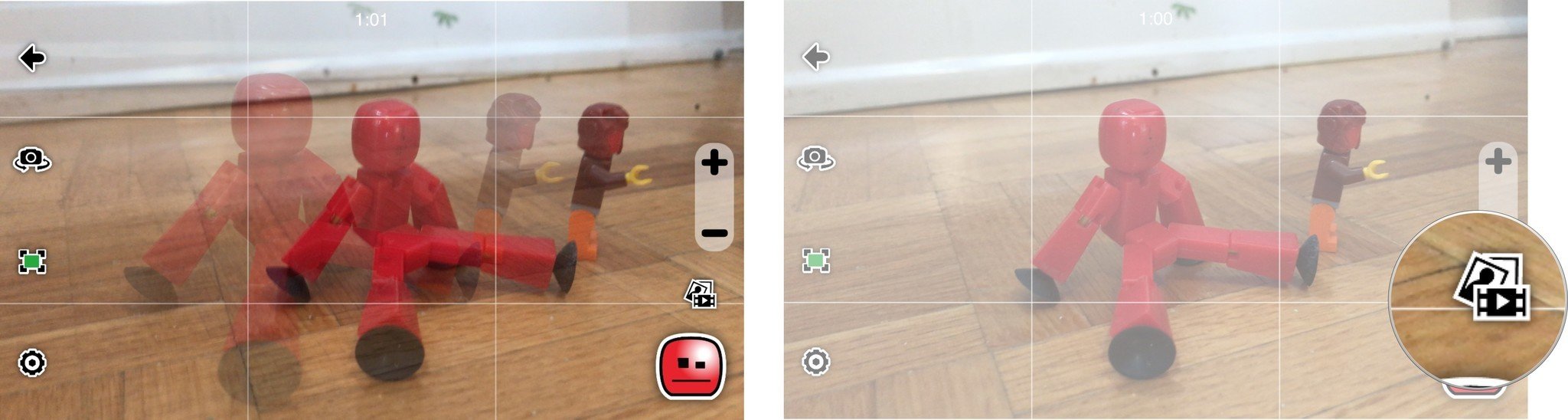
Измените свою анимацию
После того, как вы закончите желаемую сцену, вы можете добавить звуковые эффекты, диалог, текст и элементы из вашей камеры в видеоредакторе.
- Коснитесь нового место действия вы создали.
- Вы можете предварительно просмотреть свое видео, коснувшись стрелка воспроизведения.

- нажмите Пауза кнопку, чтобы остановить предварительный просмотр.
Добавление звука
- Коснитесь времени маркера сцены, чтобы добавить звук. Ходят с шагом 1/10 секунды.
Нажмите значок изображения добавить звук. Вы можете выбрать готовые эффекты или записать свои собственные. Вам нужно будет нажать Ok чтобы разрешить доступ к вашему микрофону. В этом уроке мы будем использовать готовые эффекты.

- Выберите желаемый тип звукового эффекта. Вы можете выбрать музыку, нажав на музыка значок.
Для выбора различных звуков, например звуков действий или животных, коснитесь паф! значок. Здесь мы выбираем Ударить кулаком эффект.

Коснитесь эффекта, который вы только что добавили, на шкале времени эффектов, чтобы внести изменения или удалить его.

- Перейдите к маркеру следующей сцены, к которой вы хотите добавить звуковые эффекты.
- Предварительно просмотрите свои правки, нажав * стрелку * воспроизведения **.
Есть другие варианты, которые вы можете сделать, нажав на настройки значок, такой как автоматическое зацикливание или скорость записи видео. Когда вас все устраивает, вы можете начать наслаждаться плодами своего труда. Вот наше тестовое видео!
Экспорт и обмен
После того, как вы завершили свою потрясающую анимацию, вы готовы сохранить ее и поделиться ею!
- Нажмите значок экспорта.
- Кран ДА чтобы сохранить фильм в фотопленке.
- Выберите свой формат видео.

- Кран Ok чтобы StikBot мог получить доступ к вашим фотографиям.
- Кран Ok после завершения экспорта в фотопленку.
- Войдите в свой Фото.
- Коснитесь своего фильма.
- Нажмите Значок “Поделиться”.
Выберите способ, которым вы хотите поделиться своим видео, будь то сообщения, электронная почта, Facebook, Youtube, Twitter и т. Д.

- Выполнено!
Практика делает совершенство
Потребуется время, чтобы привыкнуть к тому, какие кадры и движения выглядят лучше всего, но с некоторой практикой вы сможете создать отличные анимации! С помощью StikBot Studio можно изучить и другие возможности, например, манипуляции с фотографиями, которые вы можете добавить в свой фильм. И помните, вам не нужно покупать фигурки StikBot, чтобы делать отличные видеоролики с покадровой анимацией. Взгляните на некоторые анимации, которые сделали мои дети!
Последние мысли
Есть ли у вас какие-либо предложения по приложениям, которые позволят вам раскрыть творческий потенциал? Дайте нам знать об этом в комментариях!
Мы можем получать комиссию за покупки, используя наши ссылки. Узнать больше.

Это 10 лучших игр про Марио
Марио сыграл более 250 игр за последние 35 лет. Мы взяли на себя трудную задачу определить, какие из них являются лучшими из лучших.